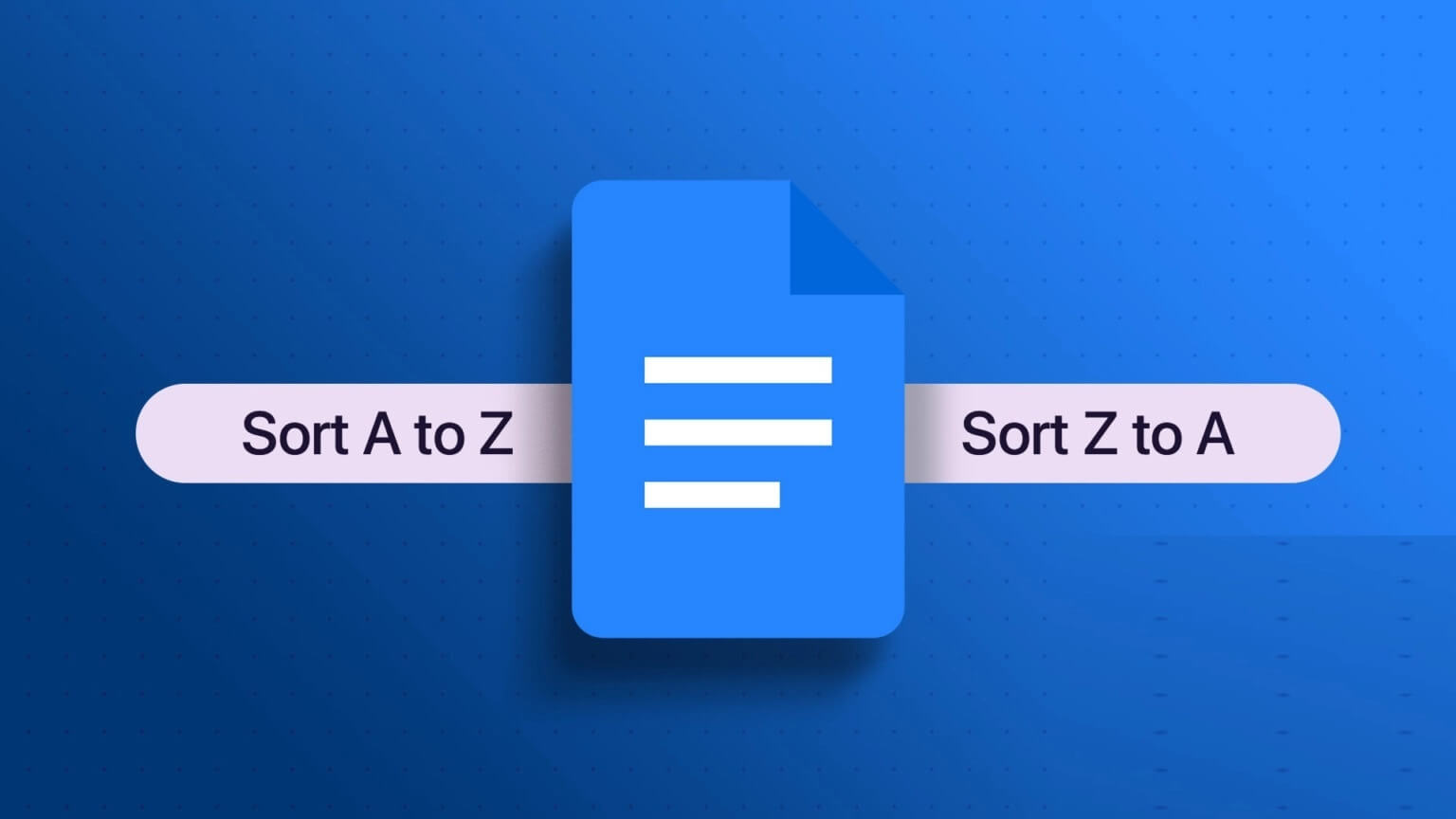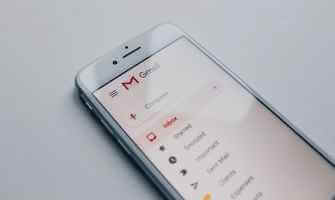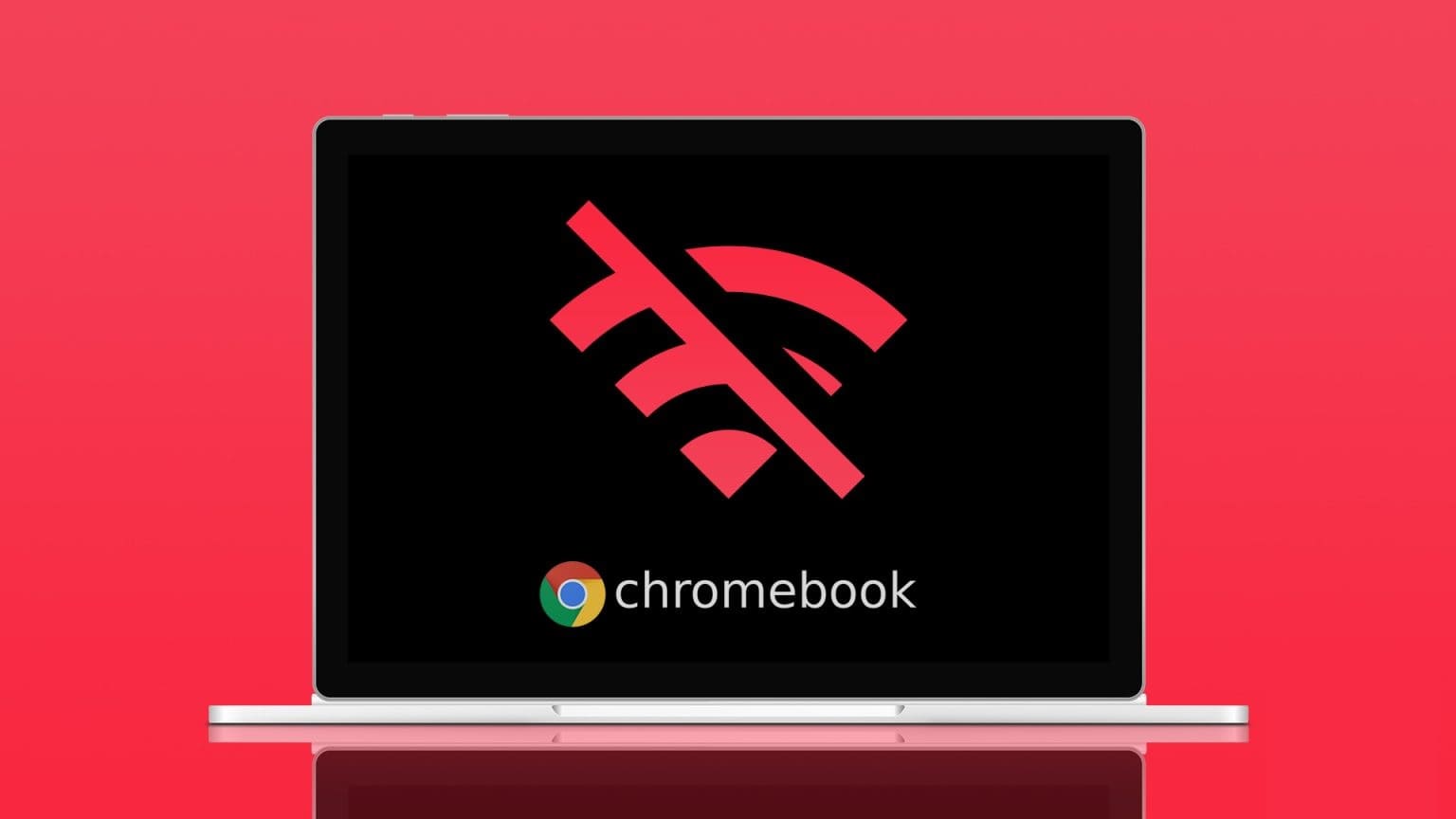أصدرت Apple طرازات iPad Pro الجديدة لعام 2021 مع الكثير من الميزات التي لم نكن نتوقعها. يعد Center Stage أحد هذه الميزات التي تستخدم الكاميرا ذات الزاوية الواسعة للغاية الموجودة في iPad Pro. إذا كنت قد حصلت للتو على iPad Pro 2021 جديد أو أحدث ، فلا بد أنك تتساءل ما هو Center Stage. حسنًا ، لدينا هنا الإجابة على جميع أسئلتك.
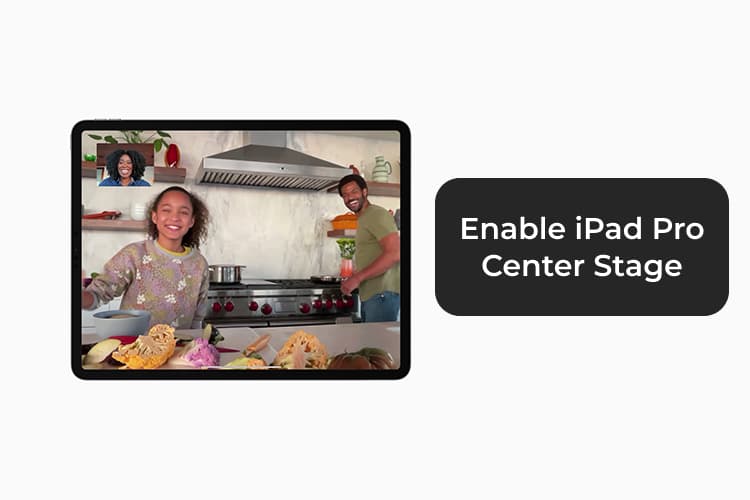
دعونا أولاً نلقي نظرة على ما هو iPad Pro Center Stage وكيفية تمكينه من تحسين مكالمات الفيديو على iPad Pro.
ما هو iPad Pro Center Stage؟
يحتوي iPad Pro الجديد على كاميرا أمامية فائقة الدقة. ولكن أثناء المكالمات العادية ، سترى نفسك كما هو الحال في كاميرا iPad FaceTime العادية. الزاوية العريضة لا تظهر أثناء مكالمات الفيديو ، سيتم اقتصاصها لتلائم الإطار العادي. لكن السحر يبدأ عندما تبدأ في التحرك من وضعك.
عادة ، تخرج عن الإطار عندما تنتقل إلى اليسار أو اليمين من مكان جلوسك أثناء مكالمة فيديو أو اجتماع. يستخدم iPad Pro Center Stage الكاميرا الأمامية فائقة الاتساع لتحريك الإطار ووضعك في المنتصف. لذلك ، أثناء تنقلك ، ستتبعك كاميرا iPad Pro بسلاسة.
إليك بعض الأشياء التي ستمنحك فكرة كاملة عن ميزة iPad Pro Center Stage.
- ميزة Center Stage متوفرة فقط على iPad Pro M1 2021 أو الطرز الأحدث.
- يحتوي iPad Pro M1 على كاميرا أمامية واحدة مع عدسة واسعة للغاية.
- عندما تخرج من الإطار ، يتبعك إطار كاميرا iPad لإبقائك في المنتصف.
- لا يمكنك تمكين Center Stage في تطبيق iPad Camera.
- يتوفر Center Stage فقط أثناء مكالمات الفيديو مع التطبيقات المدعومة.
كيفية تمكين Center Stage للتطبيقات على iPad Pro
يعد Center Stage على iPad Pro ميزة للاتصال بالفيديو فقط ، والتي يمكنك استخدامها مع FaceTime أو حتى تطبيقات مكالمات الفيديو / الاجتماعات التابعة لجهات خارجية. دعونا نلقي نظرة على خطوات تمكين Center Stage للتطبيقات على iPad Pro. أولاً ، سوف نوضح بشكل عام كيف يمكنك التحقق من Center Stage ، ثم ننتقل إلى التطبيق المحدد.
تمكين Center Stage على أي تطبيق مدعوم:
إذا كنت تريد التحقق مما إذا كان التطبيق يدعم iPad Pro Center Stage ، يمكنك القيام بما يلي: الإعدادات> [اسم التطبيق]> مركز المرحلة.
تمكين Center Stage على FaceTime:
لتمكين iPad Pro Center Stage على FaceTime ، انتقل إلى إعدادات iPad> FaceTime> Center Stage.
تمكين Center Stage لـ Zoom على iPad:
انتقل إلى إعدادات iPad> Zoom> Center Stage
تفعيل Center Stage في Google Meet على iPad Pro:
انتقل إلى إعدادات iPad> Google Meet> Center Stage
تمكين Center Stage في WebEx على iPad Pro:
انتقل إلى إعدادات iPad> اجتماعات Cisco WebEx> Center Stage
ما التطبيقات التي يتم عرضها في مركز الدعم على iPad Pro؟
على عكس العديد من الميزات الأخرى ، فإن Center Stage ليس مخصصًا لـ FaceTime فقط. تسمح Apple لأي تطبيقات تابعة لجهات خارجية باستخدام Center Stage لتغيير طريقة الدردشة المرئية مع أحبائك أو حضور الاجتماعات. فيما يلي بعض تطبيقات iPad التي تدعم Center Stage ، بما في ذلك تطبيقات الاجتماعات المفضلة لديك.
- FaceTime
- Zoom
- WebEx
- Google Meet
- Filmic Pro
اعتبارًا من الآن ، بدأت معظم تطبيقات الاجتماعات الشائعة في دعم ميزة iPad Pro Center Stage. لا يحتوي تطبيق الكاميرا الافتراضي على iPad Pro على أي من هذه الميزات. في هذه الحالة ، يمكنك استخدام تطبيقات الكاميرا التابعة لجهات خارجية مثل FilMic Pro لتصوير مقاطع الفيديو باستخدام الكاميرا الأمامية مع ميزة تتبع الوجه ، Center Stage.
يعد Center Stage من Apple لمستخدمي iPad Pro أداة لتغيير قواعد اللعبة من نوعها. يمكن أن تكون مكالمات الفيديو الخاصة بك أكثر جاذبية وإثارة للاهتمام مع هذه الميزة. يمكنك التنقل كما تريد ولكن سيتأكد جهاز iPad من أنك لا تزال ممتلئًا في منتصف الإطار.